快速购买和使用Linux ECS(一屏购买方式)
操作场景
弹性云服务器(Elastic Cloud Server,ECS)是由CPU、内存、操作系统、云硬盘组成的一种可随时获取、弹性可扩展的云服务器。弹性云服务器购买成功后,您就可以像使用自己的本地PC或物理服务器一样,在云上使用弹性云服务器。
您只需要指定CPU、内存、操作系统、规格、登录凭证方式即可获得一台弹性云服务器。
- 购买数量:1台
- 计费方式:包年/包月
- 规格:s7n.xlarge.2(4vCPUs、8GiB内存)
- 操作系统:Linux
- 登录凭证:密钥对
操作视频
操作流程
准备工作
- 注册账号并实名认证。
在购买ECS之前,请先注册华为账号并开通华为云、实名认证。
如果您已开通华为云并进行实名认证,请忽略此步骤。
- 为账户充值。
请保证账户有足够的资金,以免购买ECS失败。具体操作,请参见账户充值。
- 规划VPC和子网等网络资源。
当您开始购买ECS的操作时,系统会创建默认的VPC(vpc-default)和子网(subnet-default)。
如果您不想使用默认的VPC和子网,建议您提前在对应区域创建新的VPC和子网。更多信息,请参见虚拟私有云和子网规划建议。
- 创建安全组并配置安全组规则。
当您开始购买ECS的操作时,系统会创建默认的安全组(default、Sys-WebServer和Sys-FullAccess)。默认安全组的更多信息,请参见默认安全组和规则。
如果默认安全组和规则不能满足您的业务需要,建议您提前修改安全组规则。具体操作,请参见配置安全组规则。
- 创建密钥对。
如果采用密钥对方式登录ECS,建议您提前创建密钥对。具体操作,请参见通过管理控制台创建密钥对。
步骤一:购买ECS
本步骤仅针对本示例进行参数设置及介绍,更多购买ECS的详细配置请参见购买ECS。
- 登录控制台,进入购买弹性云服务器页面。
- 设置“基础配置”。
图1 “基础配置”参数设置

- 设置“实例”。
图2 “实例”参数设置

表2 “实例”参数设置说明 参数
示例
说明
实例筛选
s7n.xlarge.2
请根据业务需要选择合适的规格。
更多信息,请参见规格清单。
- 设置“操作系统”。
图3 “操作系统”参数设置

表3 “操作系统”参数设置说明 参数
示例
说明
镜像
CentOS 7.9 64bit (40GiB)
华为云提供的Linux类型公共镜像,该镜像免费。
开启安全防护
基础防护
免费体验一个月主机安全服务功能,提供口令检测、漏洞检测等功能。
更多信息,请参见主机安全。
- 设置“存储与备份”。
图4 “存储与备份”参数设置

- 设置“网络”。
图5 “网络”参数设置

表5 “网络”参数设置说明 参数
示例
说明
虚拟私有云
虚拟私有云:vpc-default
使用系统默认创建的VPC和子网。
更多信息,请参见虚拟私有云和子网规划建议。
主网卡
- 主网卡:subnet-default
- 私有IP地址分配方式:自动分配IP地址
源/目的检查
开启
默认情况下“源/目的检查”的状态为“ON”,无需设置。
开启“源/目的检查”,系统会检查弹性云服务器发送的报文中源IP地址是否正确,如果不正确,则不允许发送该报文。
- 设置“安全组”。
图6 “安全组”参数设置

表6 “安全组”参数设置说明 参数
示例
说明
安全组
default
使用系统默认创建的安全组。
更多信息,请参见安全组概述。
- 设置“公网访问”。
图7 “公网访问”参数设置

表7 “公网访问”参数设置说明 参数
示例
说明
弹性公网IP
现在购买
如需访问公网,则可以为ECS购买和绑定弹性公网IP。
更多信息,请参见弹性公网IP概述。
线路
全动态BGP
公网带宽
按带宽计费
带宽大小
5 Mbit/s
- 设置“云服务器管理”。
图8 “云服务器管理”参数设置

表8 “云服务器管理”参数设置说明 参数
示例
说明
云服务器名称
ecs-example
根据命名规则,自定义ECS的名称。
登录凭证
密钥对
选择“登录凭证”方式为“密钥对”。
密钥对
KeyPair-4f7f
使用已有的密钥对或新建密钥对,并确认已获取密钥对的私钥文件,否则无法登录ECS。
具体操作,请参见通过管理控制台创建密钥对。
企业项目
default
仅当使用企业类型的账号购买ECS时,会显示该参数。
用于按项目统一管理云资源。
- 设置“高级配置”。
图9 “高级配置”参数设置

表9 “高级配置”参数设置说明 参数
示例
说明
开启详细云监控
开启详细云监控
默认开启详细云监控,支持对ECS的CPU,内存,网络,磁盘,进程等指标的1分钟详细监控。
更多信息,请参见监控弹性云服务器。
- 设置“购买量”。
图10 “购买量”参数设置

表10 “购买量”参数设置说明 参数
示例
说明
购买时长
1个月
用于设置ECS的购买时长,最短为1个月,最长为1年。
购买数量
1
为了保证所有资源的合理分配,如果您需要的ECS数量超过当前可以购买的最大数值,可以申请扩大配额。
- 在页面右侧的“配置概要”中,确认ECS配置详情。
图11 配置概要

- 阅读协议并勾选同意后,单击“立即购买”。
- 支付订单,完成ECS的购买。
- 返回列表页,查看已购买的ECS。
图12 查看ECS

步骤二:登录ECS
本示例以在本地Windows主机中,使用PuTTY工具、通过密钥对登录ECS为例进行介绍,更多登录方式,请参见Linux ECS登录方式概述。
- 在本地Windows主机中,下载PuTTY和PuTTYgen工具并运行PuTTYgen。
https://www.chiark.greenend.org.uk/~sgtatham/putty/latest.html
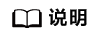
PuTTYgen是密钥生成器,用于生成公钥和私钥供PuTTY使用。
使用PuTTY工具登录ECS时,要求私钥文件格式为.ppk,而通过控制台创建的密钥对,其私钥文件格式默认为.pem,需通过PuTTYgen工具进行格式转换。
- 转为私钥文件为.ppk格式。
- 运行PuTTYgen工具。
- 在“Actions”区域,单击“Load”,并导入9使用的密钥对的私钥文件。
导入时注意确保导入的格式要求为“All files (*.*)”。
图13 导入私钥文件
- 在“Actions”区域,单击“Save private key”,将转化后的私钥保存到本地。
- 使用PuTTY工具登录ECS。
- 双击“PUTTY.EXE”,打开“PuTTY Configuration”。
- 单击“Session”,在“Host Name (or IP address)”下的输入框中输入待登录ECS的弹性公网IP。
图14 配置弹性公网IP

- 选择“Connection > data”,在Auto-login username处输入镜像的用户名。
图15 输入用户名

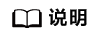
使用“SSH密钥方式”登录弹性云服务器时:
- 如果是“CoreOS”的公共镜像,镜像的用户名为“core”。
- 如果是“非CoreOS”的公共镜像,镜像的用户名为“root”。
- 选择“Connection > SSH > Auth > Credentials”,在配置项“Private key file for authentication”中,单击“Browse”,选择2转化的密钥。
图16 导入密钥

- 单击“Open”,登录ECS。






